Java初学者第一个碰到的问题大概就是环境变量的配置了吧。
想要编写Java程序,首先你得有运行Java的环境,即我们常说的JDK(java development kit),java开发工具包。下面为因为sun被oracale收购后jdk的下载地址就放到了oracale的网站上,下面是官方的下载地址:
目前最新版是1.7
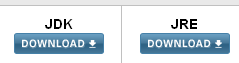
初学者可能不明白JDK和JRE的区别。
JRE是 Java Runtime Environment,Java运行时环境。有了JRE你才能运行Java程序,其中肯定会包含有jvm,还有其它一些Java系统工具、类库等等。安装了jre。
JDK是Java开发工具包,给Java程序开发人员使用的。其中包括jre(开发完程序总要运行起来调试的吧),还包括其它一些开发时用到的工具,例如把.java源文件编译成.class字节码文件的javac工具,生成使用文档的javadoc工具等等。
JDK和JRE是包含与被包含的关系。当你下载的时候,如果知识部署你的应用那就只要下JRE就可以了,当你想自己写程序测试那就要下JDK了。
下载完之后就是安装过程了,这边不再赘述。
其实安装完了jdk 我们就可以开发测试了。下面是个测试类。
Java 测试类点击下载 编写好的java类是以“.java”为后缀名的,这种文件是不能直接执行的,只有经过编译之后才能执行,这里我们用“javac”命令对java文件进行编译,编译之后会生成以“.class”为后缀的文件。这时候用“java”命令就可以执行你写的程序了。具体步骤如下:(假设测试文件放在E盘根目录下)
使用Win+R,打开运行窗口,在文本框中输入cmd,进入dos窗口。
进入测试文件所在目录,运行javac命令进行编译,发现提示如下错误。
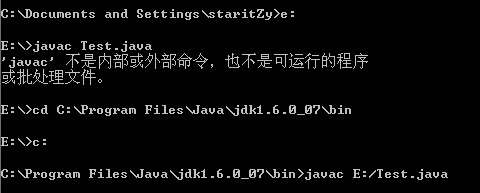
为什么呢,因为系统不能理解你的javac命令,你得告诉系统你的这个命令的程序在哪里,实际上java编译器的位置在你安装java目录下的jdk下的bin目录下,你会找到一个javac.exe的文件。这样我们就进入这个目录。

然后运行javac命令,发现系统没有报错了,因为你的当前路径下就有javac.exe,所以系统知道了这个javac命令。但是这样每次编译都要进入编译器所在目录就很麻烦了,所以我们可以把他设进环境变量里面,这样系统就会根据你设置的环境变量去找相应命令的位置。
环境变量的设置步骤:
右击我的电脑-->点击属性-->高级-->环境变量;你会看到有两个部分,一个是系统变量一个是用户变量。你可以把要设置的都放在一起,要么都放在系统变量里面,要么都放在用户变量里面。
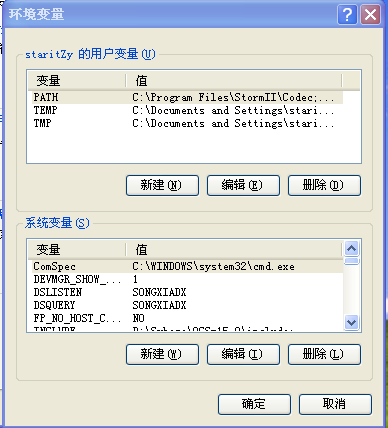
一般我们设置如下几个变量:
JAVA_HOME,PATH,CLASSPATH
JAVA_HOME:指明JDK安装路径,就是刚才安装时所选择的路径比如我安装在D盘根目录下那就是这个路径:D:/java/jdk1.5.0_08,此路径下包括lib,bin,jre等文件夹(此变量最好设置,因为以后运行tomcat,eclipse等都需要用此变量),注意此处最后不要加分号;
Path使得系统可以在任何路径下识别java命令,设为:
%JAVA_HOME%/bin;%JAVA_HOME%/jre/bin(%JAVA_HOME%会替换你设置的值如果JAVA_HOME设置的时候加了分号此处就会变成D:/java/jdk1.5.0_08;/bin;D:/java/jdk1.5.0_08;/jre/bin);
CLASSPATH为java加载类(class or lib)路径,只有类在classpath中,java命令才能识别,设为:
.;%JAVA_HOME%/lib/dt.jar;%JAVA_HOME%/lib/tools.jar (注意此处要加.表示当前路径)。
到此环境变量已经设置完毕,但是可能你再次运行的时候系统还会报之前的错,环境变量设置好之后我们要先把dos窗口关掉重新进入,刚刚设置的才会生效。
键入命令“java -version”,“java”,“javac”几个命令,出现画面,说明环境变量配置成功。
如果没有成功请检查你的变量是否设置正确,可以用以下命令打印:
echo %JAVA_HOME%
查看JAVA_HOME设置的值。
echo %PATH%
查看PATH设置的值。
echo %CLASSPATH%
查看CLASSPATH设置的值。
此时,各环境变量都没问题了,我们可以用上面的测试类来做下测试。
进入测试类所在目录:E盘根目录。
键入:javac Test.java 编译成功 没有报错。
键入:java Test 运行成功 打印结果“Hello Alizee”。
如果有什么不理解的地方,欢迎留言提问。